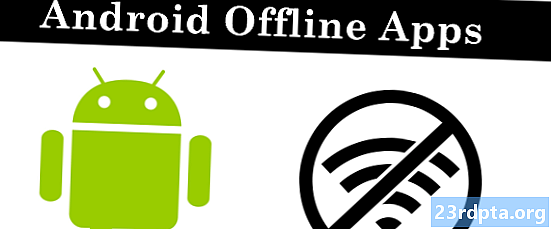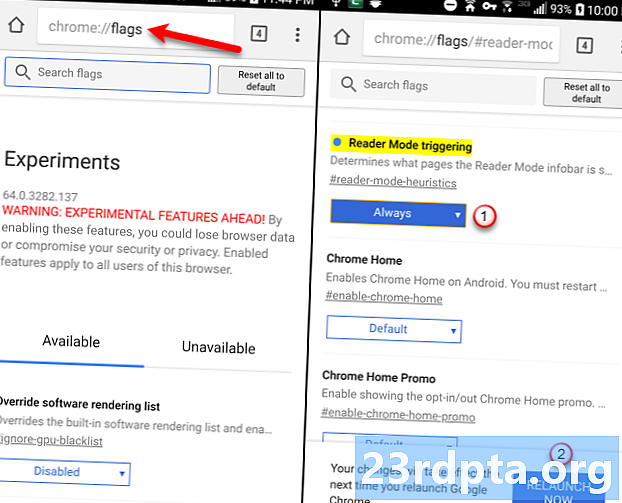
Contenu
- 1. défilement lisse
- 2. mode HDR
- 3. Politique de lecture automatique
- 4. Génération automatique de mot de passe
- 5. Mode de rechargement automatique hors ligne
- 6. Seuls les onglets visibles à rechargement automatique
- 7. Faites défiler la sérialisation des ancres
- 8. Afficher les prévisions de remplissage automatique
- 9. Toile 2D accélérée
- 10. API de système de fichiers en incognito
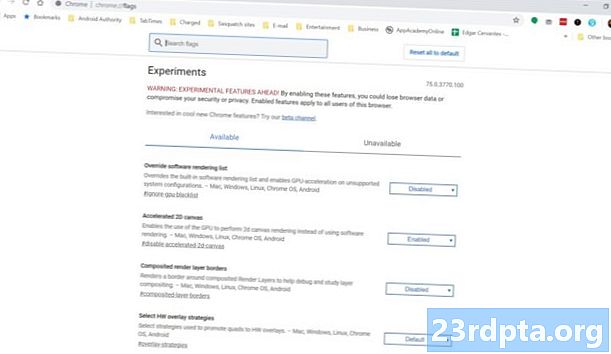
1. défilement lisse
Avez-vous déjà remarqué que votre bégaiement défilait ou qu'il peut être un peu lent? Cela peut être dû à de nombreuses raisons, mais ce drapeau Chrome devrait au moins améliorer la situation. Il vous suffit de rechercher le «défilement régulier» dans la barre de recherche des indicateurs de chrome et de l'activer.
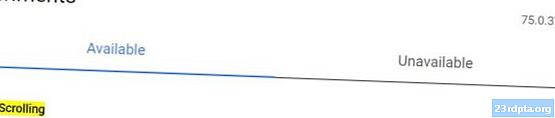
2. mode HDR
HDR (plage dynamique élevée) améliore le contraste, les couleurs et la plage dynamique. Bien que de nombreux moniteurs modernes prennent en charge les fonctionnalités HDR, vous ne pouvez en profiter pleinement sans le bon logiciel. Heureusement, Chrome prend en charge HDR via l'utilisation de drapeaux.
Recherchez «Mode HDR» dans la page des indicateurs de chrome et activez cette fonction.
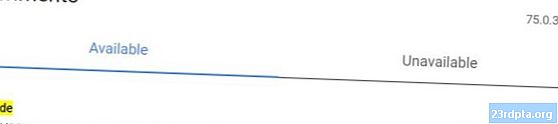
3. Politique de lecture automatique
Vous naviguez confortablement lorsqu'un son bouleversant ou une vidéo dérangeante apparaît. Il est agaçant et inutile, aussi éliminez-le en utilisant la règle de lecture automatique Chrome Flag.
Dans la page des indicateurs de chrome, recherchez «stratégie de lecture automatique». Cliquez sur le menu déroulant à côté de celui-ci et sélectionnez «L'activation de l'utilisateur du document est requise». Cela devrait arrêter le contenu en lecture automatique directement dans ses pistes.
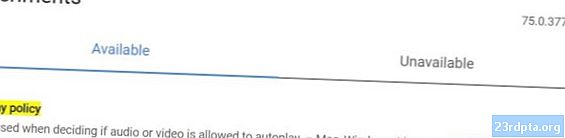
4. Génération automatique de mot de passe
Fatigué de trouver de nouveaux mots de passe? Laissez Google faire le travail. Si vous activez le drapeau Chrome «Génération de mot de passe automatique», Google vous proposera un mot de passe lorsqu'il détectera que vous ouvrez un nouveau compte. C’est pour ceux qui veulent passer de «password123».
Recherchez «Génération automatique du mot de passe» et activez l'indicateur dans le menu déroulant.
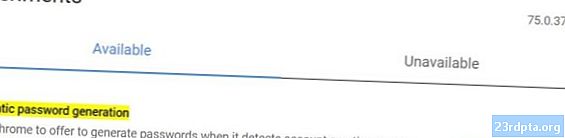
5. Mode de rechargement automatique hors ligne
Ce drapeau Chrome est utile lorsque vous souhaitez éviter des temps de chargement trop longs. Si cette option est activée, les onglets dont le chargement en mode hors connexion a échoué sont automatiquement rechargés une fois l'ordinateur remis en ligne.
Ouvrez simplement la page des indicateurs de chrome et recherchez «Mode de rechargement automatique hors ligne». Activez la fonctionnalité dans le menu déroulant à côté de celle-ci.
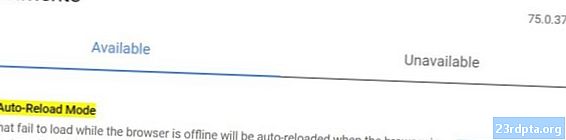
6. Seuls les onglets visibles à rechargement automatique
Ce drapeau Chrome ressemble beaucoup à celui mentionné ci-dessus, mais il ne rechargera une page que si elle est visible. Cela signifie que le processus aura lieu si vous avez laissé l'onglet défaillant ouvert ou à chaque fois qu'il est ouvert.
Pour l'activer, recherchez «Seuls les onglets visibles à rechargement automatique» et activez la fonction dans le menu déroulant.
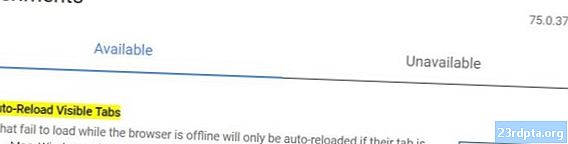
7. Faites défiler la sérialisation des ancres
La fonctionnalité de sérialisation des ancres de défilement fait en sorte que Chrome se souvienne de votre position dans une page. Lorsque cette option est activée, vous pourrez parcourir les pages précédentes et suivantes pendant que Chrome se souvient de l'endroit où vous vous trouviez lorsque vous vous êtes arrêté dans chaque page.
Il vous suffit de rechercher «Faire défiler la sérialisation des ancres» sur la page des indicateurs de chrome et d'activer la fonctionnalité à l'aide du menu déroulant situé à côté.
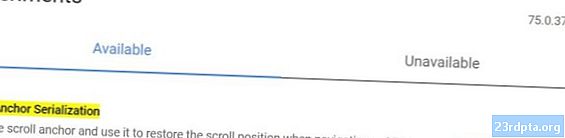
8. Afficher les prévisions de remplissage automatique
Personne n'aime remplir des formulaires. Google simplifie donc ce processus en utilisant le remplissage automatique. Toujours ennuyeux? Chrome peut remplir automatiquement les informations de formulaire en activant l'indicateur "Afficher les prévisions de remplissage automatique".
Recherchez «Afficher les prévisions de remplissage automatique» et activez-la à l'aide du menu déroulant situé à droite.
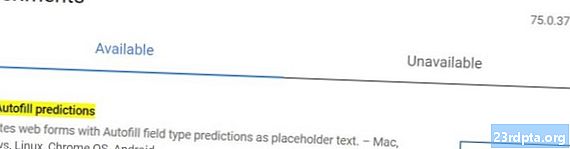
9. Toile 2D accélérée
Si votre GPU est plus performant en termes de rendu qu'un logiciel, ce drapeau Chrome est pour vous. Cette fonctionnalité permet l’utilisation de votre GPU pour le rendu de toiles 2D.
Recherchez «Zone de dessin 2D accélérée» dans la page Indicateurs de chrome et activez-la à l'aide du menu déroulant.
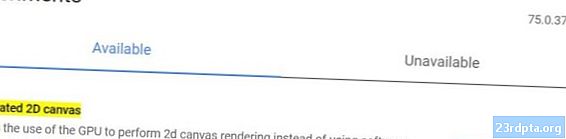
10. API de système de fichiers en incognito
Certains sites Web aiment vous suivre, alors ils bloquent le contenu pour les utilisateurs du mode Incognito. Cette fonctionnalité crée un fichier API de système de fichiers temporaire (qui est généralement désactivé en mode de navigation privée), ce qui donne l'impression aux sites Web que vous utilisez Chrome classique.
Recherchez «API de système de fichiers en mode navigation privée» dans la page Indicateurs de chrome et activez-la à l'aide du menu déroulant.
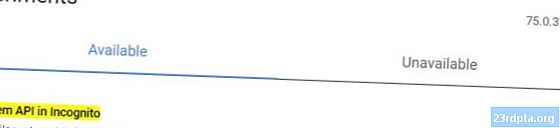
Existe-t-il une autre fonctionnalité d'indicateurs de chrome que vous recommandez? Hit les commentaires pour partager votre expérience avec ces outils pratiques.
Lisez aussi:
- Les meilleures applications Android pour Chromebooks que vous pouvez installer dès maintenant
- Guide de l’acheteur: Qu'est-ce qu'un Chromebook, que peut-il et ne peut-il pas faire?
- Voici les meilleures couvertures et étuis pour Chromebook